

大伙会在word2010文档中使用查找格式快速找出突出显示文本吗?下面就是尣尐小编整理的word2010文档中使用查找格式快速找出突出显示文本的教程,赶紧来看看吧,希望能帮助到大家哦!
Word相关推荐:
第1步,打开word2010文档窗口,在“开始”功能区的“编辑”分组中单击“查找”下拉三角按钮,并在“查找”下拉菜单中选择“高级查找”命令,
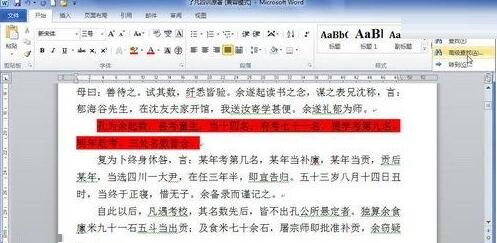
第2步,在打开的“查找和替换”对话框中单击“格式”按钮,若没有显示“格式”按钮则单击“更多”按钮使其显示。打开可以查找的格式列表,选择“突出显示”选项,
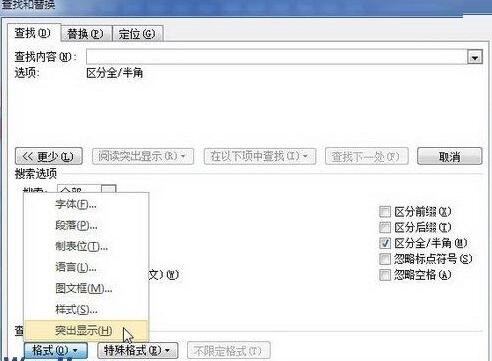
第3步,单击“查找下一处”按钮将反色显示查找到的第一条结果,连续单击“查找下一处”按钮快速查找所有突出显示文本。完成查找后关闭“查找和替换”对话框即可。
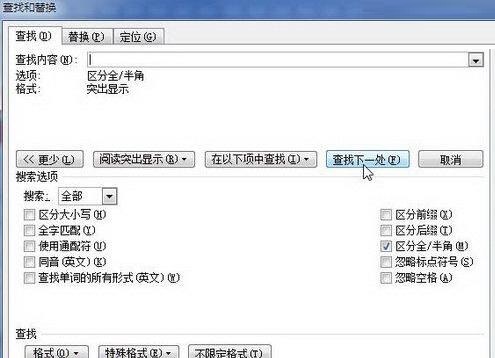
快来学习学习在word2010文档中使用查找格式快速找出突出显示文本的方法吧,一定会帮到大家的。
注:文中插图与内容无关,图片来自网络,如有侵权联系删除。